Не найдены свободные области в Diskpart — как исправить?
 При создании или изменении разделов на диске в командной строке с помощью Diskpart вы можете столкнуться с ошибкой: Не найдены свободные области. Возможно, на диске недостаточно места для создания раздела с заданным размером и смещением.
При создании или изменении разделов на диске в командной строке с помощью Diskpart вы можете столкнуться с ошибкой: Не найдены свободные области. Возможно, на диске недостаточно места для создания раздела с заданным размером и смещением.
В этой инструкции подробно о том, чем может быть вызвана такая ошибка в Windows, как её исправить и создать разделы в зависимости от конкретной ситуации. На близкую тему: Ошибка службы виртуальных дисков в Diskpart — примеры ошибок и способы решения .
Причины ошибки при создании разделов

Сообщение Diskpart о том, что «Не найдены свободные области» содержит и информацию о типичных причинах этой ошибки, но для некоторых начинающих пользователей они могут требовать пояснений.
Чем может быть вызвана ошибка и информация по каждой ситуации:
- На диске недостаточно места для создания раздела — здесь речь идёт не о свободном месте на имеющихся разделах, а о свободном от разделов пространстве на диске. Например, в « Управление дисками » это пространство будет отображаться как область, которая не распределена.
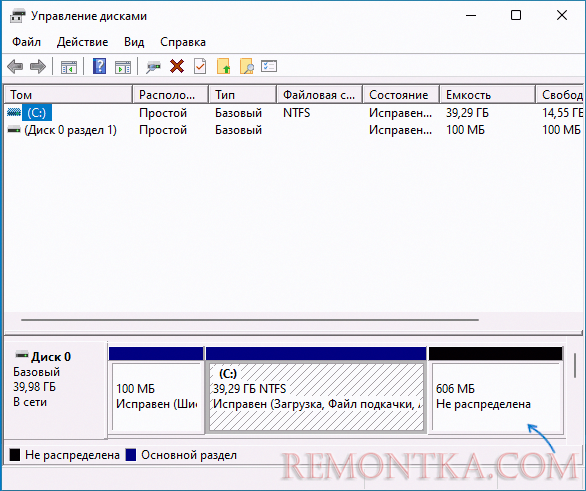
- Возможен вариант, когда в Diskpart вы выделили (о том, как это сделать — далее) свободное пространство определенного размера (допустим, 10000 Мб), а затем пробуете создать два раздела по 5000 Мб. Первый создается, при создании второго сообщается о том, что «Не найдены свободные области». Причина: часть пространства используется для служебных целей и два раздела по 5000 Мб по факту занимают больше, чем 10000 Мб дискового пространства.
- У вас диск MBR ( как узнать, MBR или GPT диск ), на нем уже есть 3 основных и 1 дополнительный раздел, либо 4 основных раздела. В этом случае вы не сможете создать очередные основные (primary) разделы. Помните, что кроме видимых разделов на диске могут присутствовать и скрытые системные разделы Windows. На изображении ниже пример диска MBR с тремя основными разделами, одним дополнительным (расширенным), на котором расположены два логических раздела.

Способы исправить ошибку «Не найдены свободные области» при создании и изменении разделов
В зависимости от ситуации и требуемой структуры разделов, решить проблему и исправить ошибку «Не найдены свободные области» можно одним из следующих способов:
- Если это не системный диск и на нем нет важных данных — очистить его командной clean (все данные на всех разделах будут удалены), а если требуется создание на нем более 4 основных разделов, то также конвертировать его в GPT командой convert gpt , а уже затем создавать разделы.
- В случае, когда ошибка возникает при создании раздела с указанием его размера, при этом раздел требуется создать на всем оставшемся незанятом пространстве — достаточно использовать команду создания раздела без указания параметра size.
- Если на диске нет незанятого разделами пространства, а требуется создать дополнительные разделы — предварительно сжать один из имеющихся разделов с помощью команд
select volume НОМЕР_СЖИМАЕМОГО_РАЗДЕЛАshrink desired=РАЗМЕР
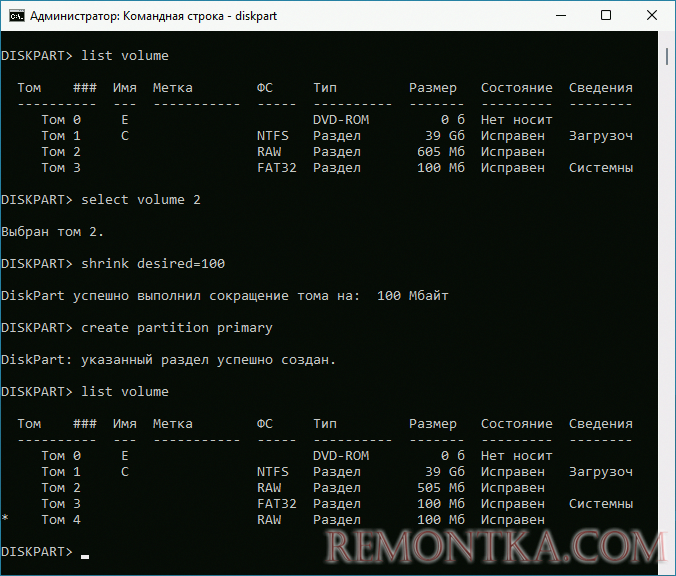
- Если это диск MBR, но с важными данными, можно конвертировать его в GPT с помощью сторонних программ или, в случае системного диска и последних версий Windows 11 и Windows 10 — с помощью встроенной утилиты mbr2gpt .
- Для диска MBR с 3-мя основными и одним расширенным разделом, не получится создавать основные разделы дополнительно к 3-м имеющимся, но можно создать логические разделы внутри расширенного (при наличии незанятого разделами места в нем) с помощью команды create partition logical
- Если диск MBR имеет 3 раздела, занимающих всё пространство диска, можно сжать один из разделов командой shrink desired=РАЗМЕР , создать на освободившемся месте расширенный раздел с помощью create partition extended , а затем создавать в расширенном разделе логические с помощью create partition logical

- Если на диске MBR уже есть 4 основных раздела, а требуется большее количество разделов, потребуется удалить один из основных разделов (сторонние программы позволяют конвертировать основной раздел в логический без удаления и потери данных), выбрав его и использовав команду delete partition , создать расширенный раздел командой create partition extended , а внутри этого раздела — создавать логические разделы с помощью команды create partition logical
Если полного понимания ограничений при создании разделов и других действий с ними нет, возможно, лучше попробовать использовать сторонние программы для работы со структурой разделов дисков — в них это может быть проще. Среди таких программ можно выделить: DiskGenius , Aomei Partition Assistant, MiniTool Partition Wizard, Paragon Partition Manager.